今天看郭霖《第一行代码》书上写了一个聊天窗体的小例子,自己就练习学了一下。加上一些自己的理解整理了一下。
1.第一步首先是制作9.patch图片,这个在android sdk 目录下tools文件,找到draw9patch.bat文件双击打开。这是一个专门用来处理安卓里面图像的小工具,你可以对图片指定拉伸的效果,具体教程可以百度,很简单的。
2.编写主界面
<LinearLayout xmlns:android="http://schemas.android.com/apk/res/android"
xmlns:tools="http://schemas.android.com/tools"
android:layout_width="match_parent"
android:layout_height="match_parent"
android:background="#d8e0e8"
android:orientation="vertical">
<ListView
android:id="@+id/msg_list_view"
android:layout_width="match_parent"
android:layout_height="0dp"
android:layout_weight="1"
android:divider="#0000">
</ListView>
<LinearLayout
android:layout_width="match_parent"
android:layout_height="wrap_content">
<EditText
android:id="@+id/input_text"
android:layout_width="0dp"
android:layout_height="wrap_content"
android:layout_weight="1"
android:hint="Typ something in here"
android:maxLines="2"/>
<Button
android:id="@+id/send"
android:layout_width="wrap_content"
android:layout_height="wrap_content"
android:text="send"/>
</LinearLayout>
</LinearLayout>
3.编写ListView子项布局,新建一个布局文件
<span style="font-size:12px;"><?xml version="1.0" encoding="utf-8"?>
<LinearLayout xmlns:android="http://schemas.android.com/apk/res/android"
android:layout_width="match_parent"
android:layout_height="match_parent"
android:orientation="vertical"
android:padding="10dp">
<LinearLayout
android:id="@+id/left_layout"
android:layout_width="wrap_content"
android:layout_height="wrap_content"
android:layout_gravity="left"
android:background="@drawable/message_left">
<TextView
android:id="@+id/left_msg"
android:layout_width="wrap_content"
android:layout_height="wrap_content"
android:gravity="center"
android:layout_margin="10dp"
android:textColor="#fff"/>
</LinearLayout>
<LinearLayout
android:id="@+id/right_Layout"
android:layout_width="wrap_content"
android:layout_height="wrap_content"
android:layout_gravity="right"
android:background="@drawable/message_right"
>
<TextView
android:id="@+id/right_msg"
android:layout_width="wrap_content"
android:layout_height="wrap_content"
android:layout_gravity="center"
android:layout_margin="10dp"/>
</LinearLayout>
</LinearLayout></span>
效果图如下:
3.完成MainActivity.java,写好布局文件以后开始写代码,这里需要大概写的几点是:
1.定义消息类的实体类Msg
public class Msg{ }
里面需要设置消息的类型:发送,接收,内容。
2.ListView适配器的建立
首先它需要继承ArrayAdapter,将泛型指定为Msg类。
这里运用到了很多书上说的ListView的优化,通过if_else判断,如果convertView为空就重新初始化加载布局,这时就需要加载很多东西,如果convertView不为空时,说明它之前有缓存,可以重用,那我们直接调用它,就大大提高了运行的效率。
还有通过创建ViewHolder这个内部类,可以对控件的实例进行缓存。当convertView为空时。将控件的实例存在ViewHolder里,调用setTag()方法,将ViewHolder对象存储在View里。当ViewHolder不为空时,调用View的setTag()方法,重新取出ViewHolder。这样就不用每次调用findViewById()方法获取控件。
3.收发消息布局的隐藏和显示
通过判断消息的类型,进行设置显示和隐藏消息。
if(msg.getType()==Msg.RECEIVED){
//如果是收到的消息,则显示左边消息布局,将右边消息布局隐藏
viewHolder.leftLayout.setVisibility(View.VISIBLE);
viewHolder.rightLayout.setVisibility(View.GONE);
viewHolder.leftMsg.setText(msg.getContent());
}else if(msg.getType()==Msg.SENT){
//如果是发出去的消息,显示右边布局的消息布局,将左边的消息布局隐藏
viewHolder.rightLayout.setVisibility(View.VISIBLE);
viewHolder.leftLayout.setVisibility(View.GONE);
viewHolder.rightMsg.setText(msg.getContent());
}
4.初始化消息initMsg()
写几条消息测试一下首发消息是否正确。
5.给按钮send设置监听器事件
这里用到的是send.setOnClickListener(new OnClickListener(){ },这一看就是匿名内部类的方式。
这里只是大体说了一下编写的大概内容,具体的可以看下面源代码:
package com.example.chat_layout;
import java.util.ArrayList;
import java.util.List;
import android.R.string;
import android.os.Bundle;
import android.app.Activity;
import android.content.Context;
import android.view.LayoutInflater;
import android.view.Menu;
import android.view.View;
import android.view.View.OnClickListener;
import android.view.ViewGroup;
import android.view.Window;
import android.widget.Adapter;
import android.widget.ArrayAdapter;
import android.widget.Button;
import android.widget.EditText;
import android.widget.LinearLayout;
import android.widget.ListView;
import android.widget.TextView;
public class MainActivity extends Activity {
private ListView msgListView;
private EditText inputText;
private Button send;
private MsgAdapter adapter;
private List<Msg> msgList = new ArrayList<Msg>();
@Override
protected void onCreate(Bundle savedInstanceState) {
super.onCreate(savedInstanceState);
requestWindowFeature(Window.FEATURE_NO_TITLE);//设置窗口没有标题栏
setContentView(R.layout.activity_main);
initMsg();
adapter = new MsgAdapter(MainActivity.this, R.layout.msg_item, msgList);
inputText = (EditText) findViewById(R.id.input_text);
send = (Button) findViewById(R.id.send);
msgListView = (ListView) findViewById(R.id.msg_list_view);
msgListView.setAdapter(adapter);
send.setOnClickListener(new OnClickListener(){
@Override
public void onClick(View v) {
String content = inputText.getText().toString();
if(!"".equals(content)){
Msg msg = new Msg(content, Msg.SENT);
msgList.add(msg);
adapter.notifyDataSetChanged();//有新消息时,刷新ListView中的显示
msgListView.setSelection(msgList.size());//将ListView定位到最后一行
inputText.setText("");//清空输入框的内容
}
}
});
}
private void initMsg() {
Msg msg1 = new Msg("I miss you!",Msg.RECEIVED);
msgList.add(msg1);
Msg msg2 = new Msg("I miss you,too!",Msg.SENT);
msgList.add(msg2);
Msg msg3 = new Msg("I will come back soon!",Msg.RECEIVED);
msgList.add(msg3);
}
@Override
public boolean onCreateOptionsMenu(Menu menu) {
// Inflate the menu; this adds items to the action bar if it is present.
getMenuInflater().inflate(R.menu.main, menu);
return true;
}
public class Msg{
public static final int RECEIVED = 0;//收到一条消息
public static final int SENT = 1;//发出一条消息
private String content;//消息的内容
private int type;//消息的类型
public Msg(String content,int type){
this.content = content;
this.type = type;
}
public String getContent(){
return content;
}
public int getType(){
return type;
}
}
public class MsgAdapter extends ArrayAdapter<Msg>{
private int resourceId;
public MsgAdapter(Context context, int textViewresourceId, List<Msg> objects) {
super(context, textViewresourceId, objects);
resourceId = textViewresourceId;
}
@Override
public View getView(int position, View convertView, ViewGroup parent) {
Msg msg = getItem(position);
View view;
ViewHolder viewHolder;
if(convertView == null){
view = LayoutInflater.from(getContext()).inflate(resourceId, null);
viewHolder = new ViewHolder();
viewHolder.leftLayout = (LinearLayout)view.findViewById(R.id.left_layout);
viewHolder.rightLayout = (LinearLayout)view.findViewById(R.id.right_Layout);
viewHolder.leftMsg = (TextView)view.findViewById(R.id.left_msg);
viewHolder.rightMsg = (TextView)view.findViewById(R.id.right_msg);
view.setTag(viewHolder);
}else{
view = convertView;
viewHolder = (ViewHolder) view.getTag();
}
if(msg.getType()==Msg.RECEIVED){
//如果是收到的消息,则显示左边消息布局,将右边消息布局隐藏
viewHolder.leftLayout.setVisibility(View.VISIBLE);
viewHolder.rightLayout.setVisibility(View.GONE);
viewHolder.leftMsg.setText(msg.getContent());
}else if(msg.getType()==Msg.SENT){
//如果是发出去的消息,显示右边布局的消息布局,将左边的消息布局隐藏
viewHolder.rightLayout.setVisibility(View.VISIBLE);
viewHolder.leftLayout.setVisibility(View.GONE);
viewHolder.rightMsg.setText(msg.getContent());
}
return view;
}
class ViewHolder{
LinearLayout leftLayout;
LinearLayout rightLayout;
TextView leftMsg;
TextView rightMsg;
}
}
}








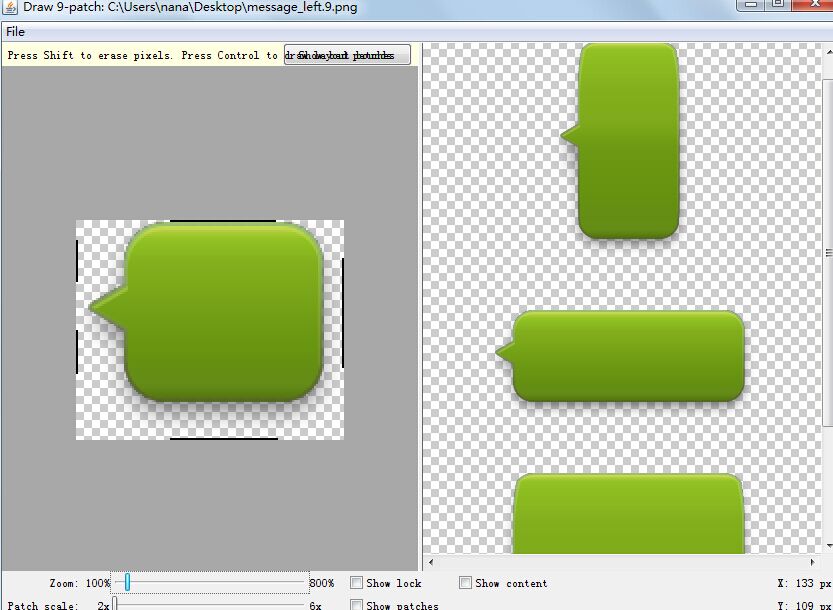
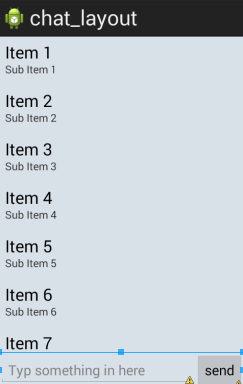
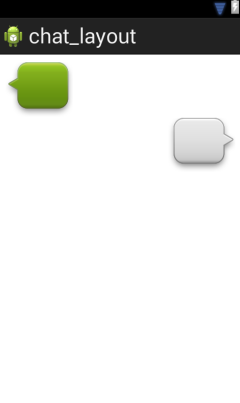
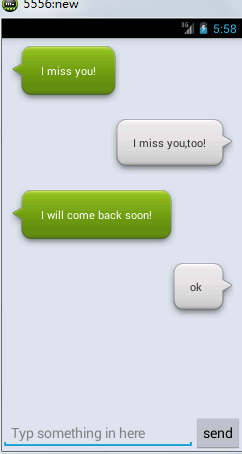













 1万+
1万+











 被折叠的 条评论
为什么被折叠?
被折叠的 条评论
为什么被折叠?








